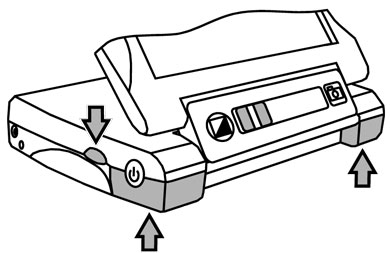SAPPHIRE prenosna video elektronski uveličavač - lupa za slabovide
Korisničko uputstvo
Freedom Scientific, Inc.,
Prikaz lupe: The SAPPHIRE™ Portable Magnifier, prenosna uveličavajuća kamera-elektronska lupa.
Objavljeno od strane
Freedom Scientific
11800 31st Court North
St. Petersburg, Florida 33716-1805
USA
http://www.freedomscientific.com
prevod/obrada:
Gloria Ferrari doo,
Zemun-Beograd,
Srbija
http://www.gloria-ferrari.com
prevedeno: jul 2012.
Informacije u ovom dokumentu mogu se promeniti bez prethodnog obaveštenja. Nijedan deo ove publikacije ne može se reprodukovati ili preneti, u bilo kom obliku ili na bilo koji način, elektronskim putem, ili mehaničkim, uključujući fotokopiranje, snimanje ili bilo koji drugi oblik pohranjivanja informacija, bez prethodnog pismenog odobrenja Freedom Scientific-a.
Autorska prava © 2012 Freedom Scientific, Inc. Sva prava zadržana.
SAPPHIRE® je zaštitni znak Freedom Scientific-a, Inc., u USA (Sjedinjenim američkim državama) i drugim zemljama.
Obaveštenje Savezne komisije za komunikacije USA - SAD (Federal Communications Commission)
Ova oprema je testirana i ustanovljeno je da se pridržava ograničenja za kategoriju B digitalnih uređaja, u skladu sa članom 15 FCC pravila. Ova ograničenja imaju za cilj da obezbede zaštitu od štetnih uticaja u stambenim instalacijama. Ova oprema generiše, koristi i može da zrači energiju radio frekvencije i, ukoliko se ne instalira i ne koristi u skladu sa uputstvima, može da utiče na prijem radio talasa. Međutim, ne postoje garancije da do ometanja neće doći u određenoj instalaciji. Ukoliko ova oprema dovede do štetnog ometanja radio ili TV prijema, a što se može zaključiti uključivanjem i isključivanjem opreme, predlažemo vam da pokušate da sprečite ometanje na neki od sledećih načina:
- Povećajte rastojanje između opreme i resivera.
- Povežite opremu u električnu priključnicu koja je povezana na električno kolo različito od onog na koje je povezan resiver.
- Okrenite antenu za prijem signala.
- Konsultujte se sa prodavcem ili iskusnim radio/TV električarem.
Sadržaj
1. Pregled.
1,1. Opis LED indikatora.
2. Uvod
2,1. Šta je u kutiji
2,2. Bezbednost i održavanje.
3. Brzo počinjanje..
3,1. Punjenje baterije.
3,2. Otvaranje SAPPHIRE-a.
3,3. Uključivanje i isključivanje SAPPHIRE-a.
3,4. Ikonica statusa baterije
4. Čitanje pomoću SAPPHIRE-a.
4,1. Položaji za čitanje.
5. Pisanje pomoću SAPPHIRE-a.
5,1. Otvaranje postolja za pisanje.
6. Hardverske komponente (delovi)..
1 - Dugme za uključivanje (Zeleno).
2 - Konektor za napajanje.
3 - LED indikator stanja baterije.
4 - Udubljena površina za prst.
5 - Konektor za TV (Žuto).
6 - Dugme za izbor boje (Plavo).
7 - Klizači za uvećanje (Žuto).
8 - Dugme za zamrzavanje slike (Freeze frame) (Crveno).
9 - Postolje za pisanje.
10 - Prozor kamere.
11 - LCD ekran.
7. Povezivanje SAPPHIRE-a na TV.
8. Korišćenje SAPPHIRE
8,1. Šta je video režim?
8,2. Aktiviranje video režima
8,3. Izbor video režima.
8,4. Ponovo pokretanje (resetovanje) video režima.
8,5. Pregled svih video režima.
8,6. Uvećanje i umanjenje slike.
8,7. Zamrzavanje slike.
8,8. Korišćenje redova za čitanje.
8,9. Korišćenje maski za čitanje.
9. Video režimi
10. Servisiranje i podrška
10,1. Rešavanje problema (Troubleshooting).
Sadržaj: Pregled. Uvod.
1. Pregled.
1.1. Opis LED indikatora.
2. Uvod.
2.1. Šta je u kutiji.
2,2. Bezbednost i održavanje.
1. Pregled
Sledeće strane opisuju položaj komponenti (delova) SAPPHIRE-a i LED operacija.
Za detaljnije informacije, pogledajte odeljak Hardverske komponente (delovi).
Za informacije o punjenju, otvaranju i pokretanju SAPPHIRE-a pročitajte sledeće uputstvo.
Napomena: Pre korišćenja SAPPHIRE-a, morate napuniti uređaj. Baterija se puni brže kada je uređaj isključen. Prilikom prvog punjenja, ostavite uređaj na punjaču (adapteru) otprilike 4 sata kako bi se baterija u potpunosti napunila. Za više informacija, pogledajte odeljak Punjenje baterije.
 |
1. Konektor za napajanje. 2. LED indikator baterije 3. POWER dugme. 4. LCD ekran 5. Prednji panel |
| SAPPHIRE uređaj sa prikazanim sledećim stavkama: Konektor za napajanje, LED indikator baterije, Dugme za uključivanje/isključivanje, LCD ekran i Prednji panel. |
 |
1. Dugme za izbor boje 2. Klizač za uvećanje prikaza 3. Dugme za zamrzavanje slike 4. TV konektor |
| SAPPHIRE uređaj sa prikazanim sledećim stavkama: Dugme za izbor boje, Klizač za uvećanje prikaza, Dugme za zamrzavanje slike i TV konektor. |
1,1. Opis LED indikatora
| LED stanje | Opis |
| Zelena | Baterija napunjena - strujni adapter (punjač) priključen. |
| Zelena - trepćuća: | Baterija se puni - strujni adapter (punjač) priključen. |
| Crvena – trepćuća: | Baterija prazna. |
| Crvena: | Greška - izvucite punjač iz struje, sačekajte nekoliko sekundi, a onda ga ponovo utaknite u utičnicu. |
| Ne svetli LED indikator baterije | Punjenje baterije je u redu, punjač nije priključen ili je uređaj isključen. |
2. Uvod
Čestitamo Vam kupovinu SAPPHIRE-a! SAPPHIRE je prenosni video uveličavač (elektronska lupa) koja vam omogućava uvećanje štampanog teksta od 3.4 do 16 puta njegove stvarne veličine. Napravljen je sa posebnim osvrtom na praktične potrebe osoba sa macular degeneration (degeneracijom makule), glaukomom, retinitis pigmentosa (pigmentozom retine), kataraktom i drugim uzročnicima slabovidosti.
SAPPHIRE je jednostavan za korišćenje čak i za one kojima asistivne tehnologije nisu bliske. Uključite je jednim dugmetom, postavite iznad objekta i podesite uvećanje onako kako vama odgovara pomoću žutog klizača za uvećanje prikaza. Uvećana slika se pojavljuje na ekranu uređaja.
SAPPHIRE karakterišu svetao, visoko-kontrastni LCD ekran od sedam inča sa 23 video režima boje, punjiva baterija i postolje za pisanje. Možete čak povezati SAPPHIRE sa televizorom ako želite uvećanu oblast pregleda. Njegov ergonomičan dizajn ga čini prenosnim i jednostavnim za korišćenje.
2.1. Šta je u kutiji
Pre korišćenja SAPPHIRE-a, izvadite sve stavke koje se nalaze u kutiji. Identifikujte i odvojite svaku komponentu U isporuku SAPPHIRE-a uključeno je:
- SAPPHIRE prenosna uveličavajuća kamera - elektronska lupa
- AC strujni adapter (punjač) i kabl za napajanje
- Video kabl za povezivanje sa televizorom
- Torbica i traka za nošenje
- Krpa za brisanje objektiva
- SAPPHIRE korisničko uputstvo
2.2. Bezbednost i održavanje
Da biste sačuvali SAPPHIRE u dobrom stanju, poštuju sledeće smernice:
- Pročitajte instrukcije u ovom korisničkom uputstvu pre nego što pokušate da koristite SAPPHIRE.
- Ne pokušavajte da popravljate da popravljate SAPPHIRE ili otvarate njegovo kućište. Ovaj proizvod ne sadrži nikakve rezervne delove za korisničko servisiranje.
- Držite SAPPHIRE dalje od vlažnih površina, kiše i drugih izvora tečnosti. Ne potapajte SAPPHIRE.
- Uvek radite sa SAPPHIRE-om u prostoru gde je temperatura između 10° i 40° C (50° i 104° F).
- Ne držite uređaj na mestima gde je temperatura ekstremna kao što je parkiran auto.
- Ne pokušavajte silom da utaknete konektor u priključak za napajanje uređaja ili video priključak. Svi odgovarajući konektori lako ulaze u odgovarajuće utičnice.
- Koristite samo strujni adapter (punjač) koji je došao sa SAPPHIRE-om za punjenje baterije. Drugi adapteri mogu da oštete uređaj.
- Prilikom čišćenja ekrana ili prozora kamere, isključite uređaj, izvucite kabl za napajanje i dodajte malu količinu neabrazivnog sredstva za čišćenje na meku krpu (ne koristiti papirni ubrus), a kao sredstvo za čišćenje možete koristiti sledeće:
- Voda
- Izopropil alkohol (ne etil alkohol)
- Sirće pomešano sa vodom, pri čemu koncentracija sirćeta ne treba biti veća od 10 %.
Upozorenje:
Ne pritiskajte previše ekran. Ne prskajte nikakva sredstva za čišćenje direktno na ekran. Takođe, ne koristite sredstvo za čišćenje koje sadrži sledeće sastojke: aceton, etil alkohol,
etil kiselinu, amonijak ili metil-hlorid.
- Prilikom čišćenja ostatka SAPPHIRE-a, budite sigurni da je uređaj isključen iz struje. Koristite čistu, meku krpu blago nakvašenu vodom ili blagim deterdžentom. Ne koristite alkohol, rastvarače, abrazive, kao ni sprejeve koji sadrže aerosoli.
Sadržaj: Brzo počinjanje.
3. Brzo počinjanje.
3.1. Punjenje baterije.
3.2. Otvaranje SAPPHIRE-a.
3,3. Uključivanje i isključivanje SAPPHIRE-a.
3,4. Ikonica statusa baterije
3. Brzo počinjanje
3,1. Punjenje baterije
Napomena: Pre korišćenja SAPPHIRE-a po prvi put, morate napuniti uređaj. Baterija se puni brže kada je uređaj isključen.
Da napunite uređaj, uradite sledeće:
1. Priključite manji kraj strujnog adaptera (punjača) u priključak za napajanje. Priključak se nalazi na istoj strani uređaja kao i zeleno dugme za uključivanje i LED indikator, baš kako je prikazano na sledećoj ilustraciji.
 |
| Priključivanje strujnog adaptera (punjača) na SAPPHIRE |
2. Priključite drugi kraj strujnog adaptera (punjača) u standardnu zidnu utičnicu. LED indikator stanja baterije, koji se nalazi pored priključka za napajanje, treperi zeleno čime ukazuje na to da se baterija puni. Za više informacija o različitim LED stanjima, pogledajte odeljak opis LED indikatora.
3. Kada se baterija napuni, LED indikator prestaje da treperi i svetli zeleno. Izvucite utikač strujnog adaptera (punjača) iz SAPPHIRE-a. LED indikator baterije se isključuje.
Sada možete koristiti SAPPHIRE do četiri sata kontinuirane upotrebe. Kada je baterija pri kraju, LED indikator baterije treperi crveno. Priključite strujni adapter (punjač) i utaknite ga u zidnu utičnicu kako bi napunili bateriju.
3,2. Otvaranje SAPPHIRE-a
Da otvorite SAPPHIRE, uradite sledeće:
1. Držite SAPPHIRE jednom rukom ili ga postavite na ravnu površinu.
2. Stavite prst druge ruke u veću udubljenu oblast sa strane uređaja i podignite LCD ekran kako je prikazano na sledećoj ilustraciji.
 |
| Koristite prst i veću udubljenu oblast da otvorite SAPPHIRE. |
3. Podignite LCD ekran i nastavite da ga rotirate kako je prikazano na sledećim ilustracijama.
|
|
| SAPPHIRE prikazan sa podignutim LCD ekranom. |
|
|
| Rotiranje LCD ekrana. |
|
|
| SAPPHIRE prikazan u položaju za čitanje. |
3,3. Uključivanje i isključivanje SAPPHIRE-a.
1. Budite sigurni da je uređaj napunjen kako je prethodno opisano u odeljku Punjenje baterije.
2. Pritisnite i zadržite zeleno dugme za uključivanje / isključivanje sa strane uređaja sve dok se Freedom Scientific-ov ekran dobrodošlice ne pojavi. Dugme za uključivanje / isključivanje
3. Nakon nekoliko sekundi, LCD ekran prikazuje trenutan pregled koji se vidi kroz prozor kamere.
4. Ikonica baterije pojavljuje se u gornjem desnom uglu LCD ekrana u trajanju od približno 10 sekundi. Ako je napunjenost baterije jednaka ili manja pod 20%, ikonica ostaje vidljiva na ekranu. Ako je baterija napunjena više od 20%, ikonica nestaje.
3,4. Ikonica statusa baterije
| Ako je baterija napunjena 20% ili manje, sledeća ikonica ostaje vidljiva na ekranu. |
|
|
| Ako je napunjenost baterije veća od 20%, sledeća ikonica ostaje vidljiva na ekranu otprilike 10 sekundi nakon uključivanja SAPPHIRE-a. |
|
|
Sadržaj: Čitanje / pisanje pomoću SAPPHIRE-a
4. Čitanje pomoću SAPPHIRE-a.
4,1. Položaji za čitanje.
5. Pisanje pomoću SAPPHIRE-a.
5,1. Otvaranje postolja za pisanje.
4. Čitanje pomoću SAPPHIRE-a
Nakon što ste napunili bateriju, spremni ste da počnete čitanje pomoću SAPPHIRE-a. Sa snažnim mogućnostima uvećanja, možete čitati ili pregledati pisma, menije, mape, fotografije, etikete, železničke ili autobuske rasporede, televizijske oglase, priznanice, sastojke i još puno toga.
Da čitate dokumenta pomoću SAPPHIRE-a, uradite sledeće:
1. Otvorite i postavite SAPPHIRE u položaj za čitanje kako je prikazano u odeljku Položaji za čitanje i budite sigurni da je uređaj uključen.
2. Ako čitate knjigu, pismo ili drugi štampani materijal, postavite je na ravnu površinu kao što je radni sto.
3. Onda, postavite SAPPHIRE iznad teksta koji želite da čitate. Sve ono što se nalazi ispod uređaja biće uvećano i prikazano na ekranu.
4. Podesite uvećanje korišćenjem žutog klizača za podešavanje uvećanja i izaberite režim boje pritiskom na okruglo, plavo dugme za biranje boje. Dugme za izbor boje
Na primer: O ovim mogućnostima smo govorili u odeljku Hardverske komponente (delovi).
5. Povlačite uređaj postepeno na desno da pročitate kraj linije (reda). Povlačite uređaj gore i dole na levo da pročitate sledeću liniju (red) teksta. Nastavite sa čitanjem pomoću SAPPHIRE-a, sve dok osećate prijatnost prilikom njegovog korišćenja.
<- Sadržaj: Čitanje / pisanje pomoću SAPPHIRE-a
4.1. Položaji za čitanje
Sledeće ilustracije prikazuju razne SAPPHIRE-ove položaje za čitanje.
|
|
| Položaj za čitanje sa SAPPHIRE-om na vrhu materijala za čitanje. |
|
|
|
Položaj za čitanje za stavke kao što su boca sa lekovima ili razonoda. |
<- Sadržaj: Čitanje / pisanje pomoću SAPPHIRE-a
5. Pisanje pomoću SAPPHIRE-a
Možete takođe koristiti SAPPHIRE za potpisivanje čekova i drugih dokumenata, popunjavanje obrazaca, pisanje beleški i drugog.
Postolje za pisanje je ugrađeno u SAPPHIRE. Ono podiže deo uređaja čime ostavlja dovoljno prostora za vaše prste i penkalo, olovku ili drugi mali alat. Dok pišete ili radite, možete videti šta radite na ekranu uređaja.
5,1. Otvaranje postolja za pisanje
Da koristite postolje za pisanje, uradite sledeće:
1. Budite sigurni da je SAPPHIRE otvoren kako je prethodno opisano u odeljku Otvaranje SAPPHIRE-a.
2. Stavite svoje palčeve ispod prednjih uglova SAPPHIRE-a, a vaš kažiprst u malu udubljenu oblast na drugoj strani uređaja.
3. Podignite palcima gornji deo uređaja zajedno sa LCD ekranom sve dok ne nalegne u položaj kako je prikazano na sledećim ilustracijama.
|
|
| Stavite kažiprst u malu udubljenu oblast i podignite na gore da otvorite postolje za pisanje. |
|
|
Postavite ono što želite da uvećate ispod prozora kamere. Napomena: Rastojanje između gornjeg i donjeg dela uređaja je previše uveličano kako bi prikazali postolje za pisanje. |
| SAPPHIRE sa otvorenim postoljem za pisanje. |
<- Sadržaj: Čitanje / pisanje pomoću SAPPHIRE-a
Sadržaj: Hardverske komponente (delovi).. Povezivanje SAPPHIRE-a na TV.
6. Hardverske komponente (delovi)..
1 - Dugme za uključivanje (Zeleno).
2 - Konektor za napajanje.
3 - LED indikator stanja baterije.
4 - Udubljena površina za prst.
5 - Konektor za TV (Žuto).
6 - Dugme za izbor boje (Plavo).
7 - Klizači za uvećanje (Žuto).
8 - Dugme za zamrzavanje slike (Freeze frame) (Crveno).
9 - Postolje za pisanje.
10 - Prozor kamere.
11 - LCD ekran.
7. Povezivanje SAPPHIRE-a na TV.
6. Hardverske komponente (delovi)
Koristite ilustracije i brojeve stavki da utvrdite delove SAPPHIRE-a. Da saznate više, pratite uputstvo.
|
|
| 1 – Dugme uključi/isključi; 2 – konektor (priključak) za napajanje; 3 – LED indikator |
|
|
| 4 – Udubljena oblast za otvaranje uređaja 5 – TV konektor (priključak) koji se nalazi ispod poklopca. |
|
|
| 6 – dugme za biranje boje; 7 – klizač ua uvećanje; 8 – dugme za zamrzavanje slike |
|
|
| 9 – postolje za pisanje; 10 – prozor kamere; 11 – LCD ekran |
<- Sadržaj: Hardverske komponente (delovi).. Povezivanje SAPPHIRE-a na TV.
1 - Dugme za uključivanje (Zeleno)
Pritisnite zeleno dugme da uključite uređaj. Da isključite uređaj, pritisnite ponovo zeleno dugme uključi/isključi. Dugme za uključivanje / isključivanje
2 - Konektor za napajanje
Utaknite kabl strujnog adaptera (punjača) koji je došao sa uređajem u mali, kružni priključak sa strane SAPPHIRE-a. Povežite samo strujni adapter (punjač) koji je došao sa SAPPHIRE-om sa ovim priključkom. Za više informacija o punjenju baterije, pogledajte odeljak Punjenje baterije.
3 - LED indikator stanja baterije
LED indikator stanja baterije nalazi se pored konektora (priključka) sa strane uređaja. Kada je baterija pri kraju, LED indikator svetli crveno, a ikonica baterije pojavljuje se u gornjem desnom uglu LCD ekrana. Kada se baterija puni, LED treperi zeleno. LED indikator prestaje da treperi kada je baterija potpuno napunjena. Kada otkačite uređaj od strujnog adaptera (punjača), LED se isključuje. Za više informacija o LED operacijama, pogledajte Opis LED indikatora.
4 - Udubljena površina za prst
Koristite veću udubljenu oblast da podignete LCD ekran i otvorite SAPPHIRE. Koristite malu udubljenu oblast da otvorite postolje za pisanje.
5 - Konektor za TV (Žuto)
Koristite RCA video konektor da povežete SAPPHIRE sa TV-om. Koristite kabl sa žutim priključcima koji je došao sa SAPPHIRE-om.
<- Sadržaj: Hardverske komponente (delovi).. Povezivanje SAPPHIRE-a na TV.
6 - Dugme za izbor boje (Plavo)
Izaberite kontrastne boje koje najviše odgovaraju vašim vizuelnim potrebama za čitanje teksta.
Pritisnite plavo dugme za izbor boje da kružite kroz različite izbore. Postoje pet podrazumevanih video režima: Normalni, crno na belom, belo na crnom, žuto na plavom i žuto na crnom. Prva tri režima su sistemske boje i ne mogu se menjati. Za spisak video režima, pogledajte odeljak Video režimi. Plavo dugme za Video režim.
7 - Klizači za uvećanje (Žuto)
Koristite klizač, koji se nalazi na prednjem panelu, da povećate ili smanjite uvećanje prikaza na ekranu. Visok nivo uvećanja vam može pomoći da vidite tekst manjeg fonta ili detalje ilustracija. Mali nivo uvećanja omogućava vam pregled više detalja na ekranu. Pomerite desno žuti klizač za podešavanje uvećanja da povećate nivo uvećanja. Pomerite levo žuti klizač za podešavanje uvećanja da smanjite nivo uvećanja.
Koristite klizač za podešavanje uvećanja u kombinaciji sa crvenim dugmetom Zamrzni sliku (Freeze frame) da uključite red (liniju) za čitanje ili maske za čitanje. Za više informacija, pogledajte odeljak Korišćenje redova za čitanje ili Korišćenje maski za čitanje.
Koristite klizač za podešavanje uvećanja u kombinaciji sa plavim dugmetom za izbor boje da kružite kroz sve video režime. Za više informacija, pogledajte Pregled svih video režima.
8 - Dugme za zamrzavanje slike (Freeze frame) (Crveno)
Pritisnite crveno FREEZE FRAME dugme da zamrznete trenutnu sliku koja se nalazi na ekranu. Pritisnite ponovo da isključite režim zamrznuta slika (Freeze frame). Za više o operacijama zamrzavanja slike, pogledajte odeljak Zamrzavanje slike. Dugme za zamrzavanje slike
Crveno dugme za zamrzavanje slike (Freeze frame) može se koristiti u kombinaciji sa žutim klizačem za podešavanje uvećanja kako bi uključili redove za čitanje ili maske za čitanje. Za više informacija, pogledajte odeljak Korišćenje redova za čitanje ili Korišćenje maski za čitanje.
9 - postolje za pisanje
Otvorite postolje za pisanje da pišete ili radite sa onim što planirate da uvećate. Za više informacija, pogledajte odeljak Otvaranje postolje za pisanje.
10 - Prozor kamere
Ovaj prozor štiti sočivo kamere uređaja, koja uvećava stvari ispod nje.
11 - LCD ekran
Uređaj ima sedmo-inčni, ravan ekran sa tečnim kristalima (liquid crystal display - LCD). Tekst ili ešto drugo što se stavlja ispod prozora kamere prikazuje se na ekranu.
<- Sadržaj: Hardverske komponente (delovi).. Povezivanje SAPPHIRE-a na TV.
7. Povezivanje SAPPHIRE-a na TV
Za veća uvećanja, možete priključiti uređaj na televizor korišćenjem video kabla koji ste dobili sa lupom. Da priključite SAPPHIRE na TV, uradite sledeće:
1. Ubacite žuti RCA priključak koji se nalazi na jednom kraju video kabla u priključak za TV kako je prikazano na sledećoj ilustraciji.
|
|
| Priključivanje RCA priključka na SAPPHIRE |
2. Ubacite RCA priključak video kabla u jedan od žutih ulaznih video priključaka na televizoru. Pogledajte korisničko uputstvo za televizor kako bi našli informacije i lokaciji ovih priključaka.
3. Uključite televizor. Ako je potrebno, promenite televizijski kanal. Ono što uvećavate sada se pojavljuje na ekranu televizora i LCD ekranu uređaja.
<- Sadržaj: Hardverske komponente (delovi).. Povezivanje SAPPHIRE-a na TV.
Sadržaj: Korišćenje SAPPHIRE Video režimi:
8. Korišćenje SAPPHIRE
8.1. Šta je video režim?
8.2. Aktiviranje video režima
8.3. Izbor video režima.
8.4. Ponovo pokretanje (resetovanje) video režima.
8.5. Pregled svih video režima.
8.6. Uvećanje i umanjenje slike.
8.7. Zamrzavanje slike.
8.8. Korišćenje redova za čitanje.
8.9. Korišćenje maski za čitanje.
9. Video režimi
8. Korišćenje SAPPHIRE-a
8.1. Šta je video režim?
Video režim je unapred definisana kombinacija boja (na primer, žut tekst na plavoj pozadini) koji možete izabrati prilikom gledanja pomoću SAPPHIRE-a. Uređaj ima ukupno 23 različita video režima. Prva tri položaja video režima - Normalna (puna boja (full color)), crno na belom, i belo na crnom - ne mogu se menjati i uvek su dostupni.
Koristeći postupke u ovom odeljku, možete aktivirati i izabrati jedan od ostalih 20 različitih video režima. Kada je video režim aktivan (pogledajte Aktiviranje video režima), možete ih se prebacivati sa jednog na drugi okretanjem žutog dugmeta za izbor boje.
Da se brzo pomerate i vidite sve boje i video režime SAPPHIRE-a, pogledajte odeljak Pregled svih video režima ili idite na spisak video režima.
<- Sadržaj: Korišćenje SAPPHIRE Video režimi:
8.2. Aktiviranje video režima
Po pravilu, SAPPHIRE ima 5 unapred definisanih video režima koji su spremni za korišćenje. Video režim mora biti aktivan pre nego što ga izaberete za korišćenje.
Da aktivirate video režime, uradite sledeće:
1. Pritisnite i zadržite i plavo dugme za izbor boje i crveno dugme zamrzni sliku (Freeze frame) u trajanju od otprilike osam sekundi dok ne vidite znak za potvrdu u donjem levom uglu.
2. Okrenite plavo dugme za izbor boje da kružite kroz sve video režime dok ne nadjete onaj koji želite da aktivirate.
Napomena: Ako se znak za potvrdu pojavi pored broja položaja u donjem levom uglu ekrana, to znači da je video režim aktivan i da se može izabrati tokom normalne (uobičajene) upotrebe.
To ukazuje na to da je video režim neaktivan. Tokom normalnih operacija, ne možete se prebaciti na neaktivan režim kada pritisnete dugme za izbor boje.
3. Pritisnite dugme Zamrzni sliku (Freeze Frame) da aktivirate video režim. Znak za potvrdu se sada pojavljuje na ekranu.
Napomena: Da deaktivirate video režim, pritiskajte ponovo dugme Zamrzni sliku (Freeze Frame) dok se ne pojavi znak potvrde.
4. Da aktivirate druge video režime, ponovite korak 2 i 3 kako je opisano.
Napomena: Ne možete promeniti ili onemogućiti video režime koji se nalaze na prva tri položaja. Normalan režim, režim crno na belom i režim belo na crnom.
5. kada završite sa učitavanjem video režima, pritisnite i zadržite plavo dugme za izbor boje zajedno sa crvenim dugmetom Zamrzni sliku (Freeze Frame) u trajanju od otprilike osam sekundi sve dok se ne pojavi znak za potvrdu ili ne
nestane.
<- Sadržaj: Korišćenje SAPPHIRE Video režimi:
8.3. Izbor video režima
Da se prebacite na aktivan video režim tokom normalnih operacija, pritisnite plavo dugme za izbor boje sve dok se na ekranu ne pojavi željeni režim. Plavo dugme za Video režim.
8.4. Ponovo pokretanje (resetovanje) video režima
Da vratite na podrazumevane 5 podrazumevanih video konfiguracija, pritisnite i zadržite zeleno dugme za uključivanje u trajanju od otprilike deset sekundi.
8.5. Pregled svih video režima
Za brz pregled svih video režima dostupnih na SAPPHIRE-u, pritisnite i zadržite plavo dugme za izbor boje dok pomerate žuti klizač za podešavanje uvećanja.
<- Sadržaj: Korišćenje SAPPHIRE Video režimi:
8.6. Uvećanje i umanjenje slike
- Da uvećate sliku, pomerite žuti klizač za podešavanje uvećanja na desno.
- Da umanjite sliku, pomerite žuti klizač za podešavanje uvećanja na levo.
8.7. Zamrzavanje slike
Zamrzavanje slike na LCD ekranu može biti korisno za čitanje oznaka na stvarima koje čuvate na policama. Držite SAPPHIRE - a blizu onome što se čita i napravite sliku, a onda držite uređaj dovoljno blizu sebi da možete da čitate.
Da zamrznete trenutnu sliku na ekranu, uradite sledeće:
1. Pritisnite crveno dugme Zamrzni sliku (Freeze Frame) na prednjem panelu.
2. Pritisnite dugme ponovo da isključite režim zamrznuta slika (Freeze frame).
8.8. Korišćenje linija za čitanje
Linija za čitanje predstavlja horizontalnu liniju koja se pojavljuje na ekranu i koja vam pomaže da održite fokus dok čitate dokument.
Da koristite liniju za čitanje, uradite sledeće:
1. Pritisnite i zadržite crveno dugme Zamrzni sliku (Freeze Frame) na prednjem panelu, a zatim pomerite žuti klizač za podešavanje uvećanja. Linija za čitanje pojavljuje se na ekranu. Pomerite klizač levo ili desno da podesite njen položaj na ekranu.
2. Otpustite crveno dugme Zamrzni sliku (Freeze Frame) da postavite liniju za čitanje na njen novi položaj na ekranu.
3. da isključite liniju za čitanje, pritisnite i zadržite crveno dugme Zamrzni sliku (Freeze Frame) i pomerite žuti klizač za podešavanje uvećanja skroz levo.
<- Sadržaj: Korišćenje SAPPHIRE Video režimi:
8.9. Korišćenje maski za čitanje
Maske za čitanje služe za maskiranje dela ekrana i prikazivanje samo horizontalnog dela ekrana. Rastojanje između maski može se podesiti kako je opisano ispod.
1. Pritisnite i zadržite crveno dugme Zamrzni sliku (Freeze Frame) na prednjem panelu, a zatim pomerite žuti klizač za podešavanje uvećanja na desno skroz do kraja i nazad. Na ekranu se pojavljuju dve maske. Pomerite klizač levo ili desno da povećate ili smanjite rastojanje između maski.
2. Otpustite crveno dugme Zamrzni sliku (Freeze Frame) da postavite maske za čitanje na novi položaj na ekranu.
3. Da isključite masku za čitanje, pritisnite i zadržite crveno dugme Zamrzni sliku (Freeze Frame) i pomerite žuti klizač za podešavanje uvećanja skroz desno.
<- Sadržaj: Korišćenje SAPPHIRE Video režimi:
9. Video režimi
Svih 23 video režima dostupno je na SAPPHIRE-u. Koristite sledeći spisak video režima da isprobate i izaberete najbolju kombinaciju boja za sebe. Da naučite kako da uključite brojne video režime idite na odeljak Aktiviranje video režima ili odeljak Izbor video režima. Da vratite uređaj u njegovu prvobitnu video konfiguraciju, pogledajte odeljak Ponovo pokretanje (resetovanje) video režima.
SAPPHIRE može koristiti sledeće video režime:
- Normalni (puna boja (full color)) režim Uvek je dostupan.
- Crno na belom - režim pojačanog pozitiva Uvek je dostupan.
- Belo na crnom - režim pojačanog negativa Uvek je dostupan.
- Žuto na crnom - vraćen kada su video režimi u boji ponovo pokrenuti (reset-ovani).
- Crno na plavom - vraćen kada su video režimi u boji ponovo pokrenuti (reset-ovani).
- Plavo na žutom
- Crno na žutom
- Crveno na crnom i Crno na crvenom
- Zeleno na crnom i Crno na zelenom
- Plavo na crnom i Cno na plavom
- Purpurnocrvena (Magenta) na crnom i Crna na purpurnocrvenoj (Magenta)
- Crveno na belom i Belo na crvenom
- Zeleno na belom i Belo na zelenom
- Plavo na belom i Belo na plavom
- Purpurnocrvena (Magenta) na belom i Bela na purpurnocrvenoj (Magenta)
<- Sadržaj: Korišćenje SAPPHIRE Video režimi:
Sadržaj: Servisiranje i podrška:
10. Servisiranje i podrška
10.1. Rešavanje problema (Troubleshooting).
10. Servisiranje i podrška
Napomena: Ovaj uređaj ne sadrži rezervne delove za korisničko servisiranje. Svaki neovlašćeni pokušaj servisiranja ili zamene unutrašnjih komponenti poništava proizvođačku garanciju.
Možete kontaktirati Freedom Scientific-ovu tehničku podršku (Technical Support) da dobijete tehničku pomoć u vezi sa SAPPHIRE-om. Pre nego što kontaktirate tehničku podršku (Technical Support), preporučuje se da pogledate Rešavanje problema (Troubleshooting) da pokušate da rešite vaš problem brzo.
Ako ne možete da rešite vaš problem, posetite www.FreedomScientific.com, odaberite link Podrška (Support link), i pretražite Bazu znanja (Knowledge Base). Baza znanja sadrži članke koje se bave mnogim zajedničkim pitanjima i tehničkim problemima koji se odnose na proizvode Freedom Scientific-a.
Da kontaktirate Freedom Scientific-ovu tehničku podršku (Technical Support) preko telefona, korisnici u Sjedinjenim Državama mogu pozvati (727) 803-8600, od ponedeljka do petka, od 08:30 AM do 19:00 PM (istočno vreme). Alternativno, možete dobiti podršku putem elektronske pošte. Pošaljite vaša pitanja i probleme na
Kada nas pozovete, spremite vašu dokumentaciju i budite spremni da pružite sledeće informacije:
- Naziv proizvoda
- Šta ste radili kada se problem pojavio
- Kako ste pokušali da rešite problem
10.1. Rešavanje problema (Troubleshooting)
| Problem | Rešenje |
|---|---|
| Ekran je prazan. |
Proverite da li je napajanje uključeno. Proverite da li je objekat koji želite da uvećate pozicioniran tačno ispod prozora kamere. Smanjite nivo uvećanja. Napunite bateriju. |
| Uređaj se ne uključuje. | Napunite bateriju. |
| Slika na ekranu je tamna ili izobličena. | Budite sigurni da se SAPPHIRE nalazi tačno iznad strane koju čitate. |
| LED indikator baterije treperi crveno | Napunite bateriju. |
| Ikonica baterije ostaje na LCD ekranu. | Napunite bateriju. |
| Crvena LED (svetleća dioda) je aktivna kada je SAPPHIRE priključen na strujni adapter (punjač) |
Došlo je do greške na bateriji. Izvucite strujni adapter (punjač) iz SAPPHIRE-a i utaknite ga ponovo. Punite bateriju najmanje 4 sata. Ako se problem nastavi, isključite strujni adapter (punjač) i pozovite tehničku podršku (Technical Support) Freedom Scientific-a. |
|
LED indikator baterije ne treperi crveno, iako je strujni adapter (punjač) povezan i utaknut u zidnu utičnicu |
Proverite da li je mali deo strujnog adaptera (punjača) utaknut na odgovarajući način u priključak za napajanje. Proverite da li zidna utičnica ima napajanje i da li je funkcionalna. Ako je utičnica povezane na zidni prekidač, budite sigurni da je prekidač uključen. |
| Baterija se ne puni. |
Proverite da li je mali deo strujnog adaptera (punjača) utaknut na odgovarajući način u priključak za napajanje. Proverite da li zidna utičnica ima napajanje i da li je funkcionalna. Ako je utičnica povezane na zidni prekidač, budite sigurni da je prekidač uključen. |
| Postoje mrlje ili fleke na ekranu. | Očistite LCD ekran i prozor kamere (koji se nalazi na dnu uređaja) kako je opisano u odeljku Bezbednost i održavanje. |
| Tekst je suviše mali za čitanje. |
Pomerite na desno žuti klizač za podešavanje uvećanja da povećate nivo uvećanja. Povežite SAPPHIRE sa televizorom korišćenjem video kabla koji je došao sa SAPPHIRE-om. Tekst će tako biti jednostavniji za čitanje na većem ekranu. |
| Tekst je previše veliki za čitanje. | Pomerite levo žuti klizač za podešavanje uvećanja da smanjite nivo uvećanja. |
| SAPPHIRE je povezan na televizor, ali ne uvećava izgled slike na televizijskom ekranu. |
Uverite se da je televizor uključen. Prebacite se na odgovarajući video kanal na vašem televizoru. Proverite da li je video kabl bezbedno povezan na TV priključak na SAPPHIRE-u i utaknut u odgovarajući video ulaz (žuti) na vašem televizoru. |

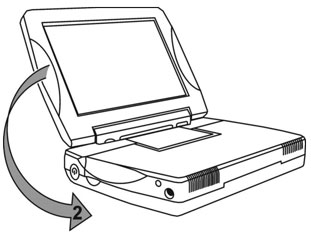





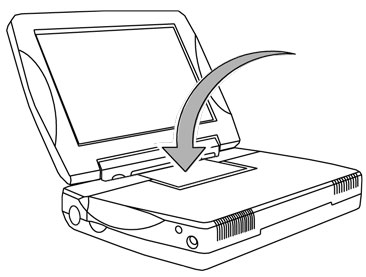 postavite materijal iznad prozora kamere.
postavite materijal iznad prozora kamere.